Come sincronizzare più calendari Microsoft Teams
Indice
Sincronizza i tuoi calendari Teams in 1 minuto!
Iscriviti a OneCal per sincronizzare tutti i tuoi calendari Microsoft Teams in meno di un minuto.
Come menzionato nell'articolo su Come sincronizzare Google Calendar con Microsoft Teams Calendar, Microsoft ha la brutta abitudine di supportare contemporaneamente più prodotti che fanno la stessa cosa.
Outlook e Teams Calendar sono un esempio, poiché fondamentalmente sono la stessa cosa, ma in Microsoft Teams puoi vedere solo il calendario principale di Outlook, denominato Calendar.
Dato che entrambi i calendari sono prodotti Microsoft, si potrebbe pensare che sincronizzare i calendari di Microsoft Teams sia semplice, ma non è così.
Vediamo come sincronizzare più calendari di Microsoft Teams.
Perché non è possibile sincronizzare i calendari di Microsoft Teams tramite l'interfaccia di Microsoft Teams?
La sincronizzazione dei calendari Outlook funzionerebbe se usassi Outlook, ma il problema con Microsoft Teams Calendar è che esso visualizza e controlla la disponibilità solo rispetto al calendario principale di Outlook, chiamato “Calendar.”
Se condividi un calendario Outlook e lo importi in un altro, questo non apparirà in Microsoft Teams, perché il calendario non è primario.
Inoltre, Microsoft Teams Calendar non consente di importare altri calendari tramite URL o altri mezzi.
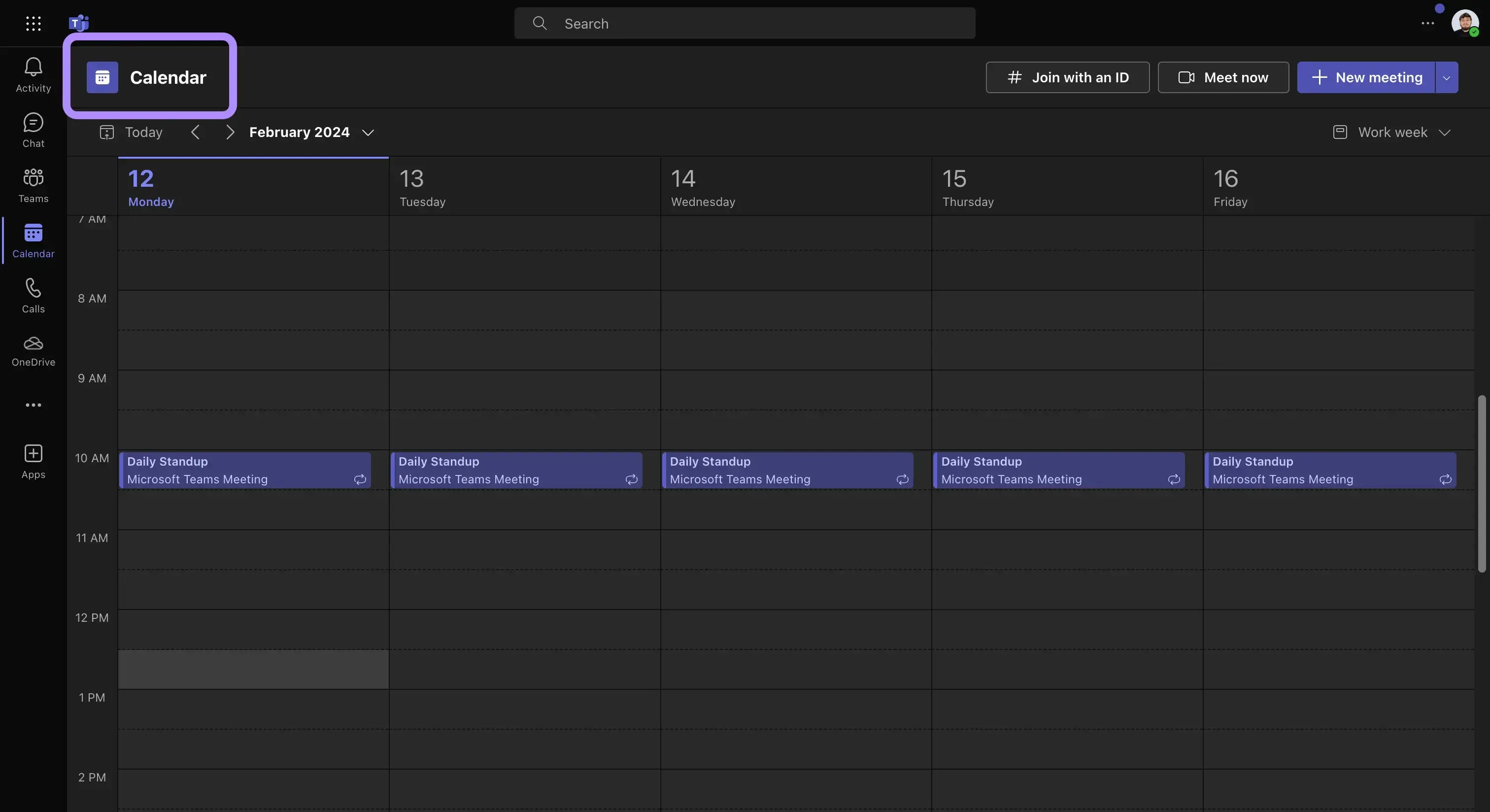
Come sincronizzare automaticamente più calendari di Microsoft Teams?
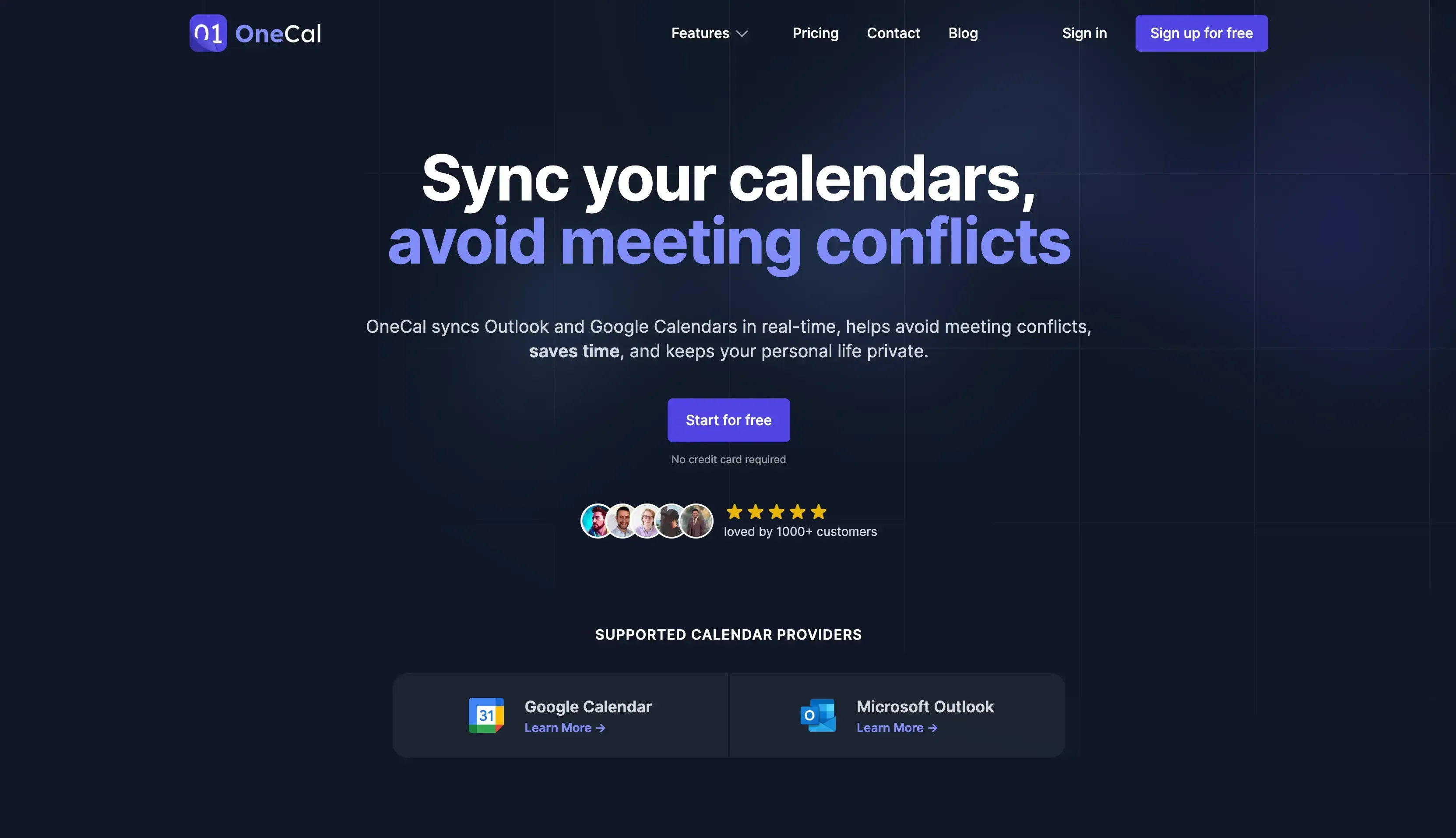
Poiché sincronizzare i calendari di Microsoft Teams non è possibile tramite l'interfaccia di Teams, l'unico modo per farlo è utilizzare un tool di sincronizzazione dei calendari di terze parti, come OneCal.
Utilizzando OneCal, puoi sincronizzare in tempo reale e automaticamente più calendari di Microsoft Teams.
OneCal brilla quando si tratta di sincronizzare due o più calendari di Microsoft Teams perché ti permette di:
Sincronizzare più calendari di Microsoft Teams in un unico calendario di Teams: OneCal consente di sincronizzare tutti i tuoi calendari di Microsoft Teams in un unico calendario, permettendo così di visualizzare tutte le tue agende in Microsoft Teams. Inoltre, questo consente ai membri del team di vedere la tua reale disponibilità quando prenotano meeting con te tramite Teams.
Sincronizzare più calendari di Microsoft Teams contemporaneamente: OneCal supporta la sincronizzazione multi-way, il che significa che puoi sincronizzare più calendari in una volta sola. Ad esempio, se hai 5 calendari Microsoft, con OneCal li puoi tenere sincronizzati automaticamente in tempo reale.
Sincronizzare i calendari di Teams configurando la privacy: Puoi scegliere quali dettagli degli eventi propagare da un calendario all'altro. Ad esempio, se stai sincronizzando il calendario di Teams di lavoro con quello di un cliente, non vorrai che il cliente veda i tuoi meeting interni. Con OneCal, puoi semplicemente bloccare il tempo in ciascun calendario di Teams, evitando doppie prenotazioni e confusione.
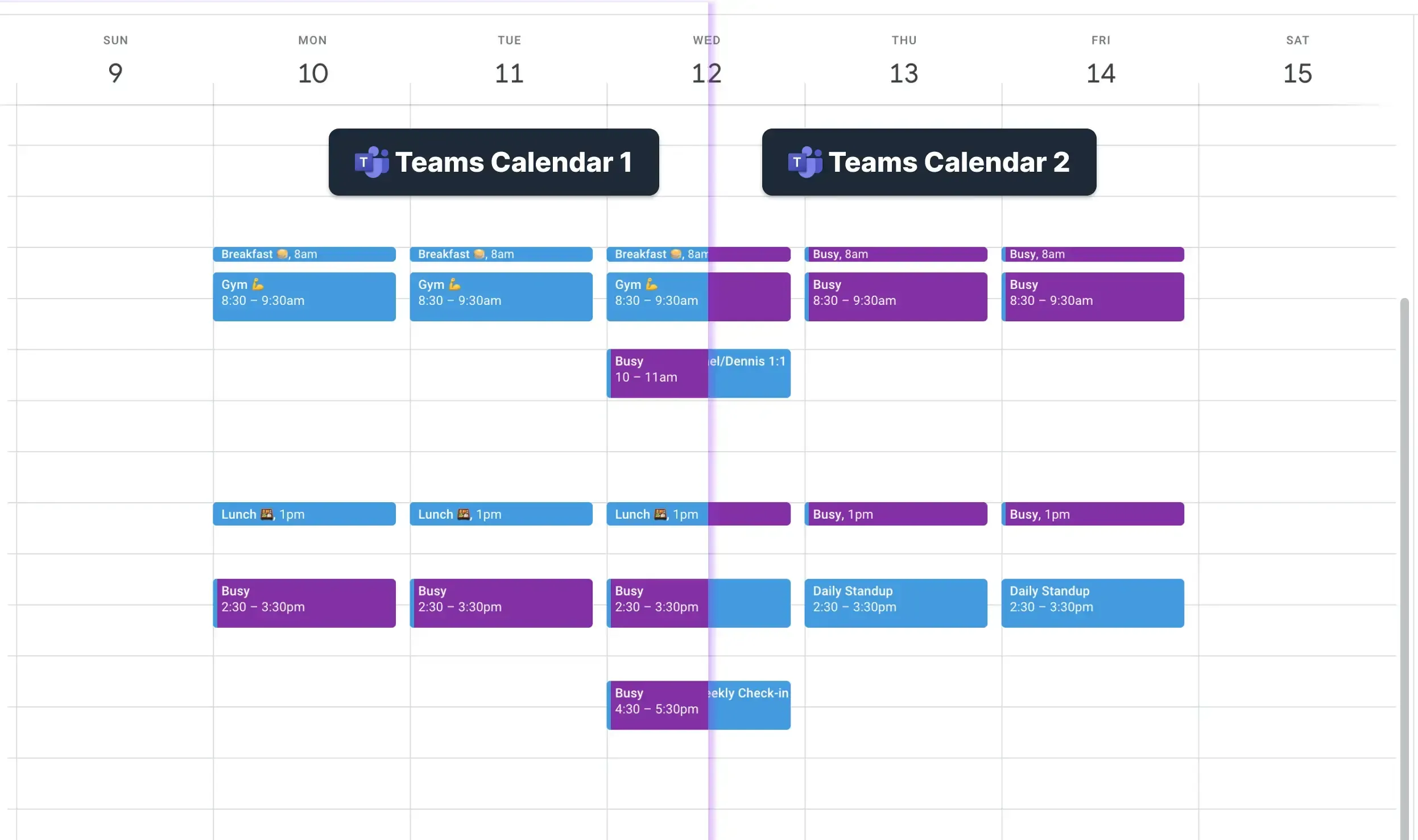
Sincronizza automaticamente più calendari di Microsoft Teams utilizzando OneCal
OneCal è il miglior software di sincronizzazione dei calendari, affidato da migliaia di professionisti e aziende che ne fanno uso quotidiano.
La sincronizzazione è affidabile e il team è molto disponibile per rispondere a domande, suggerimenti o eventuali problemi.
Iscriviti per una prova gratuita di 14 giorni, senza necessità di carta di credito, per sincronizzare i calendari di Microsoft Teams in meno di un minuto.
Domande frequenti
Perché non posso sincronizzare più calendari di Microsoft Teams direttamente in Teams?
Microsoft Teams mostra solo il tuo calendario principale di Outlook (chiamato Calendar) e non offre alcuna opzione per importare o unire i calendari secondari; di conseguenza, i calendari secondari di Outlook non compaiono mai nella vista Calendario di Microsoft Teams.
Microsoft Teams consente di aggiungere un calendario esterno tramite URL?
No. A differenza di Outlook, il calendario di Teams non dispone di una funzione “iscriviti tramite URL” né di importazioni simili.
La condivisione di un calendario Outlook lo rende visibile in Microsoft Teams?
No. I calendari Outlook condivisi o importati non sono visibili in Teams; viene mostrato solo il calendario principale.
Quale calendario usa Microsoft Teams per verificare la disponibilità?
Microsoft Teams controlla la disponibilità esclusivamente sul tuo calendario principale di Outlook (Calendar), ignorando tutti gli altri.
Come posso sincronizzare automaticamente più calendari di Microsoft Teams?
Usa un’app di sincronizzazione di terze parti come OneCal, che copia gli eventi tra i tuoi calendari di Microsoft Teams in tempo reale. OneCal clona gli eventi direttamente nel calendario principale, così puoi vedere la tua disponibilità e quella dei colleghi.
Posso visualizzare il calendario condiviso di un collega in Microsoft Teams?
Solo se gli eventi di quel collega si trovano nel suo calendario principale di Outlook; i calendari secondari condivisi non appaiono in Teams.
Posso scegliere quali dettagli degli eventi vengono sincronizzati tra i calendari di Microsoft Teams?
Sì. OneCal ti consente di copiare dettagli completi, solo titoli o soltanto lo stato “occupato”, proteggendo le informazioni sensibili.
Quanto tempo richiede la configurazione di OneCal?
Completare la configurazione della sincronizzazione dei calendari con OneCal richiede meno di 5 minuti e non sono necessarie ulteriori azioni dopo la configurazione iniziale.